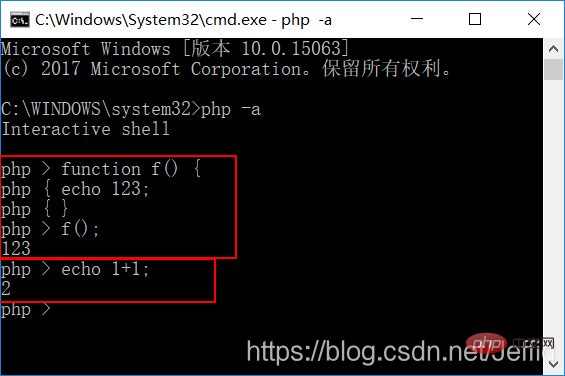win10安装php环境的方法:首先下载和安装PHP;然后在系统变量的Path项中加上一条当前php目录的路径;最后设置PHP配置文件即可。
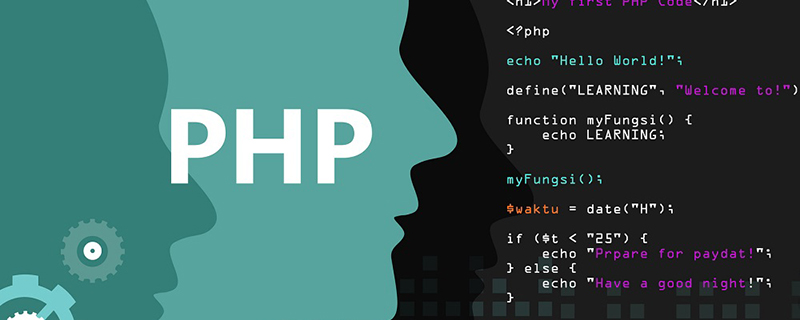
本文操作环境:Windows10系统、PHP7.2版,DELL G3电脑
Windows下PHP7.2的安装、配置和初体验
下面来介绍PHP7.2的下载安装配置和使用。
下载和安装PHP
到官网地址下载zip包(下载地址),我这里下的是64位非线程安全的7.2.11版。
下载好的zip包直接解压就可以使用,建议是放到习惯的软件目录下,以方便管理。
双击php.exe就可以进入命令行交互模式,如下图示: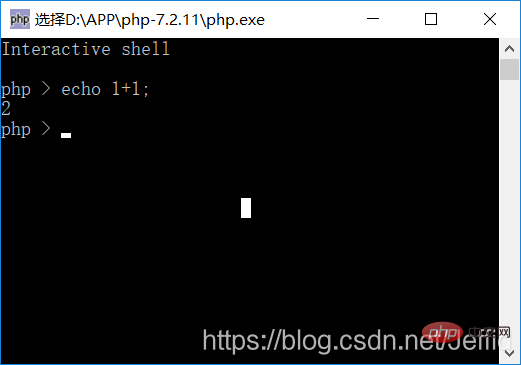
配置系统环境变量
配置系统的环境变量是为了能够在任意的目录路径下都能通过cmd或其它shell工具执行php命令,配置是在系统变量的Path项中加上一条当前php目录的路径。以Win10为例:
保存完毕后,重启一个cmd即可在任意目录路径执行php命令。
立即学习“PHP免费学习笔记(深入)”;

SmartB2B 是一款基于PHP、MySQL、Smarty的B2B行业电子商务网站管理系统,系统提供了供求模型、企业模型、产品模型、人才招聘模型、资讯模型等模块,适用于想在行业里取得领先地位的企业快速假设B2B网站,可以运行于Linux与Windows等多重服务器环境,安装方便,使用灵活。 系统使用当前流行的PHP语言开发,以MySQL为数据库,采用B/S架构,MVC模式开发。融入了模型化、模板
PHP配置文件设置
在PHP安装执行文件目录下默认有php.ini-development和 php.ini-production这两个配置文件样式,这是参考文件,并不是实际起作用的那个配置文件,主要的区别在于两者默认设置的对错误的处理方式不同。这里我选用php.ini-development复制一份在同目录下并改名为php.ini,待内容修改完成后再将php.ini复制到C:\Windows\目录下,使配置文件生效。
- 设置时区
去掉设置项前面的;,设值为PRC
- 设置扩展文件路径

- 开启openssl、mbstring、crul、mysqli、pdo_mysql等扩展
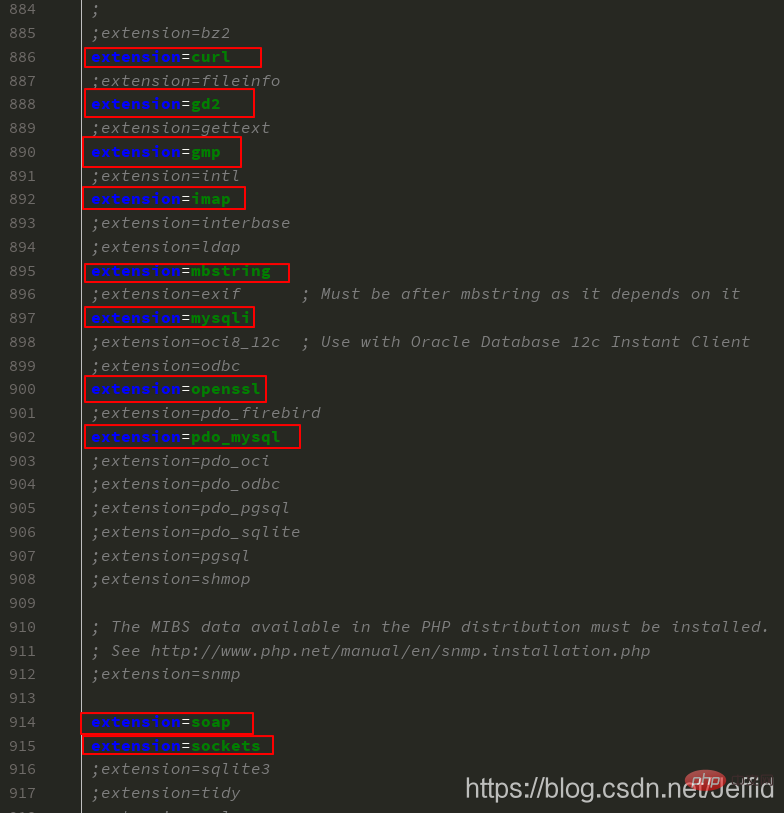
配置文件中默认关闭的这些扩展项,其扩展文件是都已经放在PHP安装目录的ext目录下了的,因此这里只要去掉行前的注释即可使用相关扩展。
最后将修改好的配置文件放置到C:\Windows\目录即可生效。
开始玩耍
开启内置服务器
利用PHP内置的服务器我们可以很方便地将开发项目跑起来,而这只需要一条命令即可实现。整个命令是php -S localhost:1023 -t d:\code\lv56\public,-S后接的是服务器地址和端口,-t后面接的是项目的入口目录路径。其中-t是可选的,不带的话就默认入口目录是当前执行cmd命令的目录。开启后可使用ctrl+c组合键终止服务器进程。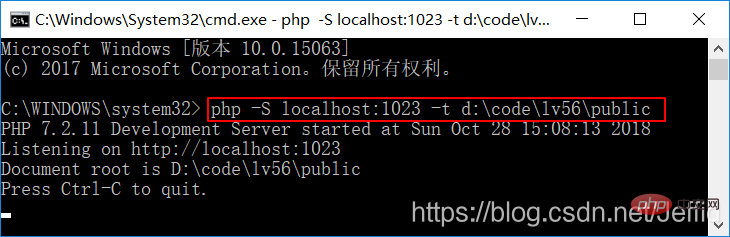
打开Laravel项目的首页: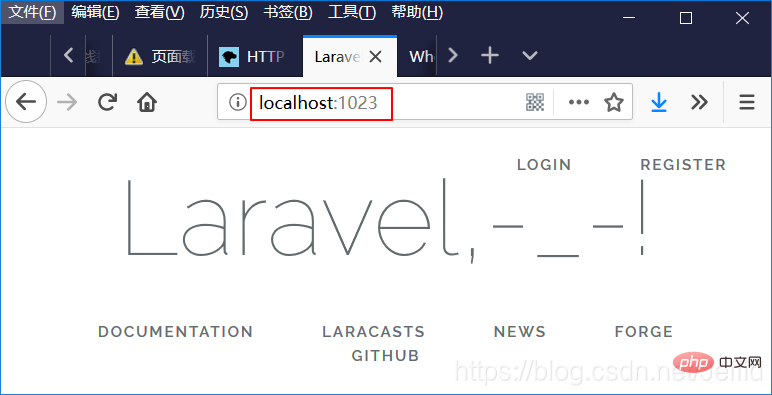
使用交互模式
在使用交互模式时可以不经过文件编辑,而直接执行代码,适用于简易的代码测试场景。在命令行中执行php -a即可进入交互模式。注意每行代码结束要加上;,不然会被当作该行语句没结束,接而报错或是不被执行。